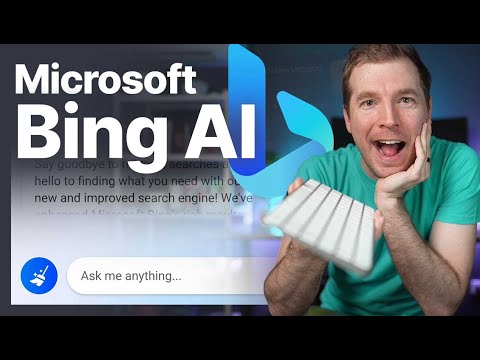"Windows 10" leidžia jums pakeisti numatytąją vietą. Vartotojo aplankus į kitą diską. Tikriausiai tai yra geriausia praktika, siekiant užtikrinti, kad failai būtų saugūs sistemos avarijos atveju. Dabar taip gali atsitikti taip, kad keičiant šį kelią į kitą diską, pasakykite "D" diską arba bet kurį aplanką " Windows" sistema ją atpažino kaip standųjį diską taip pat. Nors failai bus išsaugoti šiame aplanke, jis bus rodomas kaip standusis diskas "Windows Explorer" arba atrodo sujungtas su kitu aplanku. Taip gali atsitikti ir jūs atsitiktinai vilkė ir nukrito vartotojo aplanką kitame vartotojo aplanke. Jei susidursite su tokia problema, šis pranešimas parodys, kaip atskleisti naudotojo aplankus, jei netyčia juos sujungėte.
Atsitiktinai sujungti naudotojo aplankai
Jei netyčia sujungėte Vartotojo aplankus, pvz., Bibliotekos Atsisiuntimai su kitu disku ar aplanku, tai kaip tai padaryti atkurti aplankus "Windows 10" ir "Windows Vista" atkurti juos grįžti į numatytąją vietą.
Pastaba: Net jei bandysite naudoti failų istoriją, jei norite ją atkurti, ji neveiks. Negalėsite perkelti jų į ankstesnes vietoves arba atkurti aplankus ankstesnėms versijoms. Tai pasakytų, kad jų nėra.
Čia pamatysite aplanko "Atsisiuntimai" pavyzdį.
Kaip atšaukti atsisiuntimų aplanką
Atidarykite komandą "Vykdyti", įrašykite "regedit" ir paspauskite "įvesti". Tai paleidžia registro redaktorių.
Eikite į šį raktą:
ComputerHKEY_CURRENT_USERSoftwareMicrosoftWindowsCurrentVersionExplorerUser Shell Folders

Dešinėje rodyklėje dukart spustelėkite daugiastingą vertę {374DE290-123F-4565-9164-39C4925E467B}.
Skiltyje "Reikšmės duomenys" įklijuokite: % USERPROFILE% Atsisiųsti
Spustelėkite Gerai ir uždarykite registro rengyklę
Jei atidžiai pastebėsite Daugiasluoksnės reikšmės, jos priklauso kiekvienam aplankui. Jūs turite "Desktop", "Favorites", "Skydrive", "Music Pictures" ir tt Taigi, jei susiduriate su problema, susijusia su bet kuria aplanko vieta, turite atlikti atitinkamą taisymą. Po to reikės iš naujo paleisti kompiuterį. Operacinė sistema paleisties metu pasiims naują aplanko vietą.
Čia yra kitų aplankų vertės:
- Muzika: {1CF1260C-4DD0-4ebb-811F-33C572699FDE}
- Nuotraukos: {3ADD1653-EB32-4cb0-BBD7-DFA0ABB5ACCA}
- Vaizdo įrašai: {A0953C92-50DC-43bf-BE83-3742FED03C9C}
- Dokumentai: (A8CDFF1C-4878-43be-B5FD-F8091C1C60D0}
- Desktop: {B4BFCC3A-DB2C-424C-B029-7FE99A87C641}
Dabar, jei norite teisingai pakeisti vietą, atlikite šiuos veiksmus:
- Atidarykite "Windows File Explorer". Dešinėje pusėje dešiniuoju pelės mygtuku spustelėkite failą "Downloads".
- Spustelėkite Ypatybės.
-
Perjunkite "Vietos" skirtuką ir įveskite D: Atsisiųsti vietovės dėžutėje.

Image - Spustelėkite Taikyti ir Gerai
Taip bus užtikrinta, kad atkurta ne tik jūsų atsisiuntimų aplanko aplinka, bet ir tai, kad ji nėra rodoma kaip diskas arba lieka sujungta su kitu aplanku.